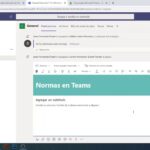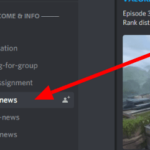Cómo hacer canales de anuncios en Discord
Última actualización: 8 de octubre de 2021
¿Quieres tener un canal únicamente para actualizaciones y anuncios en tu comunidad de Discord? ¿O desea permitir que las personas sigan el canal para publicar mensajes importantes que publica en sus propios servidores? De cualquier manera, agregar un canal de anuncios a su comunidad es el camino a seguir. Siga nuestra guía a continuación para aprender cómo crear un Discord.
Tutorial
Si está manejando un servidor comunitario grande en Discord, hay actualizaciones importantes que tendrá que publicar de vez en cuando. Sin embargo, entendemos que no todos los miembros pasan el rato en su servidor en todo momento.
Afortunadamente, Discord le permite crear canales de anuncios, que las personas pueden seguir para obtener sus actualizaciones en sus servidores. De esta manera, pueden recibir sus mensajes y publicaciones en los lugares que suelen frecuentar.
Siga nuestra guía rápida a continuación y le mostraremos cómo crear canales de anuncios en su servidor comunitario de Discord.
Cómo crear un canal de anuncios en Discord
Si desea un canal donde otros miembros puedan seguir para publicar sus mensajes y publicaciones en otro lugar, puede crear un canal de anuncios en Discord. Cuando alguien la sigue, la aplicación publica mensajes seleccionados en sus servidores, brindándoles las últimas actualizaciones en los servidores en los que suelen pasar el rato.
Puede crear un canal de anuncios en la aplicación Discord en su computadora o dispositivo móvil. En nuestros tutoriales paso a paso a continuación, lo guiaremos sobre cómo crear uno en ambos dispositivos.
En tu ordenador:
- Inicie la aplicación de escritorio Discord o abra su cliente de navegador web e inicie sesión en su cuenta.
- Vaya a uno de los servidores comunitarios que posee.
- Haga clic en el ícono más al lado de «Canales de texto».
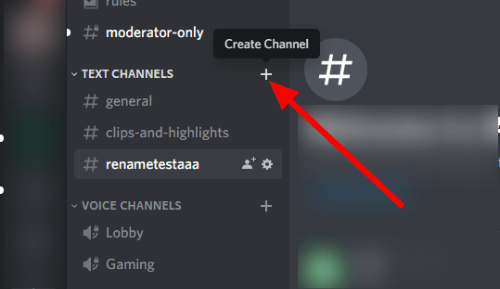
- Una vez que aparezca la ventana emergente en su pantalla, seleccione Canal de anuncios en la sección Tipo de canal.
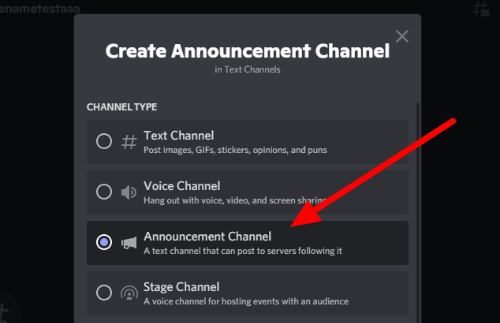
- Agregue un nombre de canal y haga clic en » Crear canal » en la parte inferior derecha.
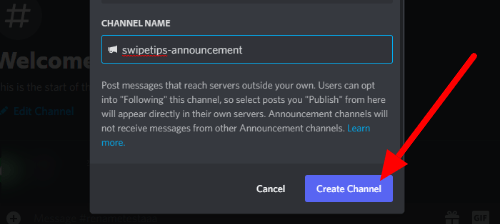
Después de crear un Canal de anuncios, puede continuar y publicar publicaciones dentro de él. Si alguien sigue el canal, recibirá inmediatamente una copia de los últimos mensajes en su servidor.
Tenga en cuenta que Discord no publicará menciones como «@todos» o «@aquí» en los servidores que siguen el canal.
También puede editar convertir uno de sus canales existentes y convertirlo en un Canal de anuncios haciendo clic en el ícono de ajustes al lado de su nombre y alternando la opción en la pestaña Resumen.
En la aplicación móvil:
- Después de abrir la aplicación Discord, toque el icono de la hamburguesa en la parte superior izquierda y diríjase a uno de sus servidores comunitarios.
- Toque el ícono más al lado de » Canales de texto «.
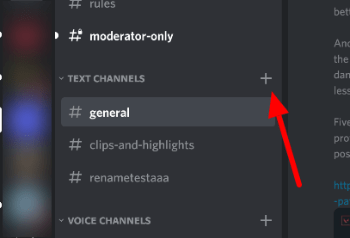
- Asigne un nombre a su canal y seleccione la opción Canal de anuncios como su tipo.
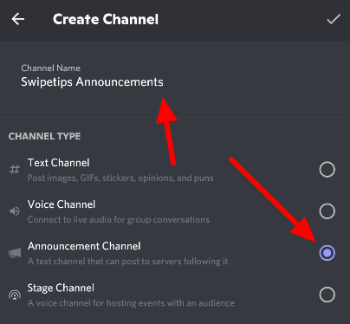
- Toque la marca en la parte superior derecha para crear el canal.
Puede convertir un canal existente en la aplicación móvil tocando su nombre en la parte superior de la pantalla, seleccionando Configuración en el menú y marcando la casilla junto a la opción Canal de anuncios.
La edición de publicaciones publicadas en los canales de anuncios también cambia los mensajes en los servidores que lo siguen. Asegúrate de verificar la configuración de tus permisos para asegurarte de que solo las personas en las que confías puedan publicar en el canal.
Para envolverlo todo
Ahora que sabe cómo configurar Canales de anuncios, puede crear un lugar donde solo puede publicar anuncios importantes y actualizaciones sobre su comunidad. Con la ayuda de esta función, los miembros del servidor pueden acceder a sus publicaciones y mensajes incluso sin estar en su comunidad en todo momento.
¡Eso es todo de nosotros! Para obtener más consejos y tutoriales sobre Discord, visite nuestro sitio regularmente y explore nuestras publicaciones y actualizaciones diarias.